ВУЗ: Не указан
Категория: Не указан
Дисциплина: Не указана
Добавлен: 21.07.2024
Просмотров: 16
Скачиваний: 0
ЛАБОРАТОРНАЯ РАБОТА №8
Функции в EXCEL. Обработка массивов
Цель работы. Изучить:
-
Функции в Excel
-
Обработка массивов.
Задания к работе:
К работе допущен:
Работу выполнил:
Работу защитил:
Теоретическая часть
Функции вводят в таблицу в составе формул либо отдельно. В Excel различают функции следующих видов: математические, логические, статистические, финансовые, функции даты и времени и другие. Все функции имеют одинаковый формат записи и включают имя функции и находящийся в круглых скобках перечень аргументов, разделенных запятыми. При вводе функций удобно пользоваться Мастером функций, вызываемым кнопкой Вставка функций, расположенной на панели инструментов Формулы (рис. 2.2.1).
Если окно Мастера функций перекрывает нужные ячейки, перетащите его в другое место.
Математические функции выполняют различные математические операции, например, вычисление логарифмов, тригонометрических функций, преобразование радиан в градусы, возведение в степень и другие. Одной из распространенных математических функций является суммирование – СУММ.
= СУММ(А2:А6).
Проверьте правильность ответа. Выполните этот же пример, пользуясь кнопкой «автосуммирование» на панели инструментов.
Логические функции используются для построения логических выражений, результат которых зависит от истинности проверяемого условия.
-
К логическим функциям Excel относится функция ЕСЛИ. Она определяет выполняемую логическую проверку. Формат:
ЕСЛИ (логическое выражение; значение1; значение2).
Функция возвращает значение1, если заданное логическое выражение истинно, в противном случае возвращается значение2.
=ЕСЛИ(А1>В1;А1-В1;А1+В1)
Изменив значение в ячейках А1и В1, посмотрите, что будет с содержимым ячейки С1.
-
На месте логического выражения можно использовать одну из логических функций и или или.
И(логическое выражение 1; логическое выражение 2,…)
ИЛИ(логическое выражение 1; логическое выражение 2,…)
В скобках может быть указано до пятидесяти логических выражений. Функция и принимает значение истина, если одновременно все логические выражения истинны. Функция ИЛИ принимает значение истина, если хотя бы одно из логических выражений истинно.
Пример: Определить, входит ли в заданный диапазон (5;10) число, содержащееся в ячейке А2. Ответ 1 ( если число принадлежит диапазону) и 0 (если не принадлежит) должен быть получен в ячейке А4.
В ячейку А4 вводится формула:
=ЕСЛИ(И (А2>5;A2<10);1;0)
В ячейке А4 получится значение 1 если число принадлежит диапазону, и значение 0, если вне диапазона.
Статистические функции выполняют операции по вычислению параметров случайных величин или их распределений, представленных множеством чисел, например, среднего значения, стандартного отклонения и другие. Так для того, чтобы найти среднее значение (среднее арифметическое), используют функцию СРЗНАЧ. Для подсчета количества числе в списке используют функцию СЧЕТ. Подсчитать количество непустых ячеек в диапазоне можно с помощью функции СЧЕТЕСЛИ.
Практическая часть
Задание 1
-
Создаю таблицу, содержащую количество осадков в миллиметрах, построенную на основе наблюдений метеостанции г. Нижнего Новгорода (таблица 2.1).
![]()
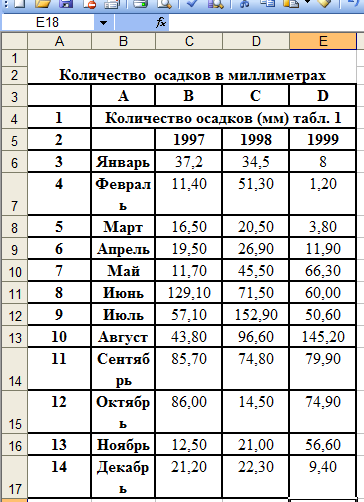
-
Определяю максимальное количество осадков, выпавшее за 3 года.
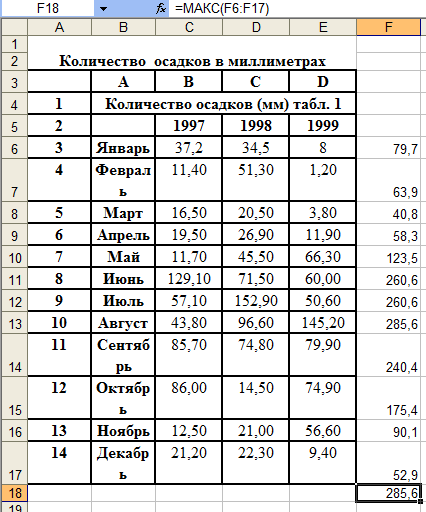
-
Определяю суммарное количество осадков, выпавшее за 3 года.
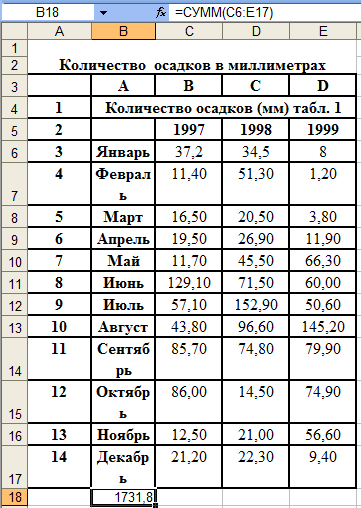
-
Определить среднемесячное количество осадков по итогам трёхлетних наблюдений
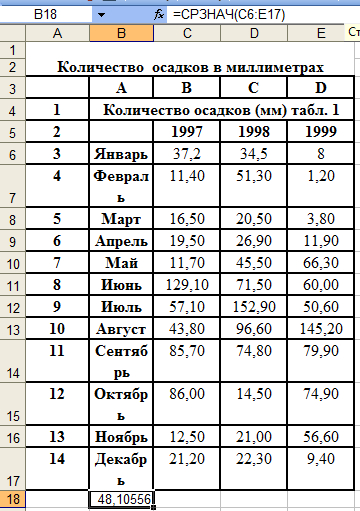
-
Определяю максимальное количество осадков, выпавшее за один месяц, по итогам трёхлетних наблюдений.
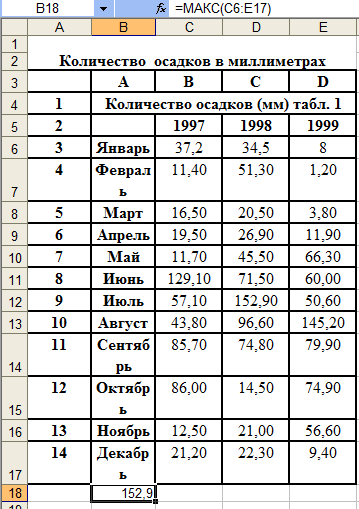
6. Определяю количество засушливых месяцев за все три года, в которые выпало меньше 10 мм осадков.
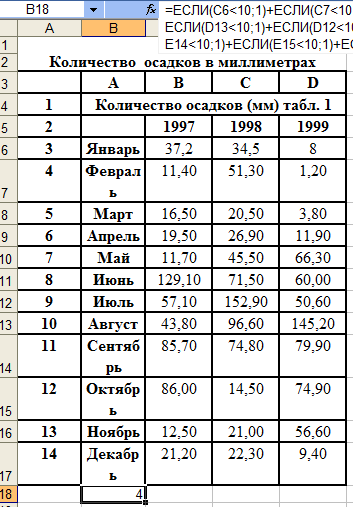 Функция:
=ЕСЛИ(C6<10;1)+ЕСЛИ(C7<10;1)+ЕСЛИ(C8<10;1)+ЕСЛИ(C10<10;1)+ЕСЛИ(C9<10;1)+ЕСЛИ(C11<10;1)+ЕСЛИ(C12<10;1)+ЕСЛИ(C13<10;1)+ЕСЛИ(C14<10;1)+ЕСЛИ(C15<10;1)+ЕСЛИ(C16<10;1)+ЕСЛИ(C17<10;1)+ЕСЛИ(D17<10;1)+ЕСЛИ(D16<10;1)+ЕСЛИ(D15<10;1)+ЕСЛИ(D14<10;1)+ЕСЛИ(D13<10;1)+ЕСЛИ(D12<10;1)+ЕСЛИ(D11<10;1)+ЕСЛИ(D10<10;1)+ЕСЛИ(D9<10;1)+ЕСЛИ(D8<10;1)+ЕСЛИ(D7<10;1)+ЕСЛИ(D6<10;1)+ЕСЛИ(E6<10;1)+ЕСЛИ(E7<10;1)+ЕСЛИ(E8<10;1)+ЕСЛИ(E9<10;1)+ЕСЛИ(E10<10;1)+ЕСЛИ(E11<10;1)+ЕСЛИ(E12<10;1)+ЕСЛИ(E13<10;1)+ЕСЛИ(E14<10;1)+ЕСЛИ(E15<10;1)+ЕСЛИ(E16<10;1)+ЕСЛИ(E17<10;1)
Функция:
=ЕСЛИ(C6<10;1)+ЕСЛИ(C7<10;1)+ЕСЛИ(C8<10;1)+ЕСЛИ(C10<10;1)+ЕСЛИ(C9<10;1)+ЕСЛИ(C11<10;1)+ЕСЛИ(C12<10;1)+ЕСЛИ(C13<10;1)+ЕСЛИ(C14<10;1)+ЕСЛИ(C15<10;1)+ЕСЛИ(C16<10;1)+ЕСЛИ(C17<10;1)+ЕСЛИ(D17<10;1)+ЕСЛИ(D16<10;1)+ЕСЛИ(D15<10;1)+ЕСЛИ(D14<10;1)+ЕСЛИ(D13<10;1)+ЕСЛИ(D12<10;1)+ЕСЛИ(D11<10;1)+ЕСЛИ(D10<10;1)+ЕСЛИ(D9<10;1)+ЕСЛИ(D8<10;1)+ЕСЛИ(D7<10;1)+ЕСЛИ(D6<10;1)+ЕСЛИ(E6<10;1)+ЕСЛИ(E7<10;1)+ЕСЛИ(E8<10;1)+ЕСЛИ(E9<10;1)+ЕСЛИ(E10<10;1)+ЕСЛИ(E11<10;1)+ЕСЛИ(E12<10;1)+ЕСЛИ(E13<10;1)+ЕСЛИ(E14<10;1)+ЕСЛИ(E15<10;1)+ЕСЛИ(E16<10;1)+ЕСЛИ(E17<10;1)
7. Данные оформить в виде отдельной таблицы

-
Те же данные определить для каждого года и оформить в виде отдельной таблицы
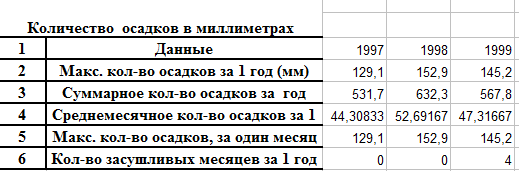
9. Дополнительно для каждого года определить:
9.1 Количество месяцев в году с количеством осадков в пределах (>20; <80) мм;
9.2 Количество месяцев в году с количеством осадков вне нормы (<10;>100) мм.
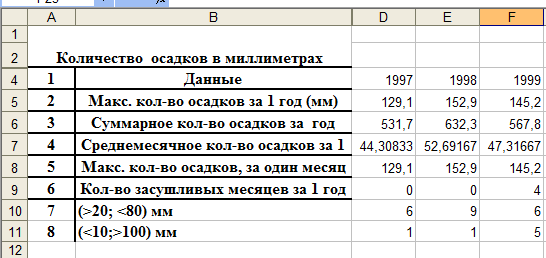
Задание 2
1. Составляю лист электронной таблицы, который будет рассчитывать значение функции f(x) в ячейке В1 по значению аргумента x, задаваемому в ячейке А1

Заключение:
Я изучил:
-
Функции в Excel
-
Обработка массивов.